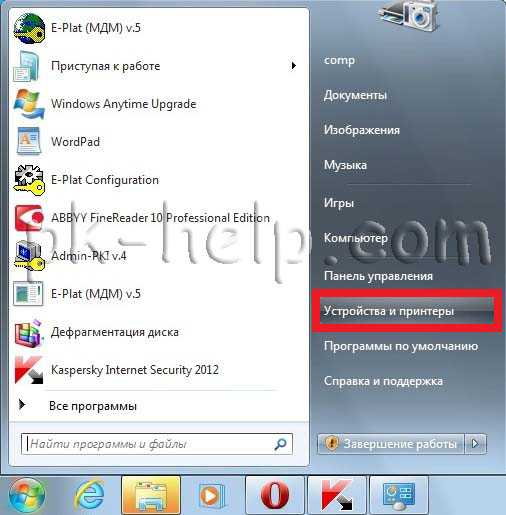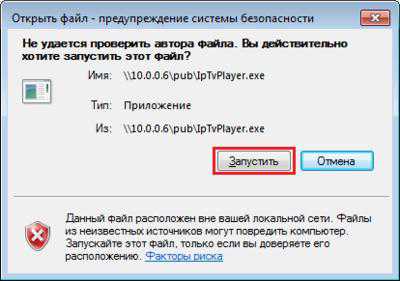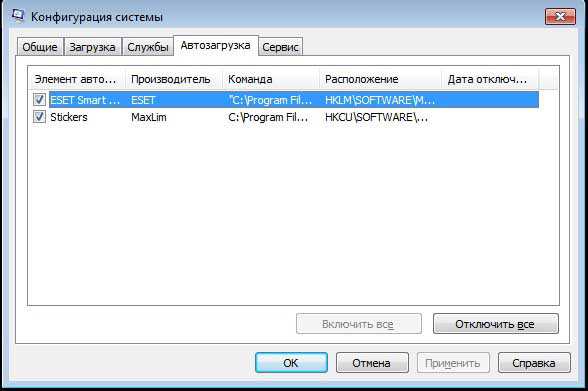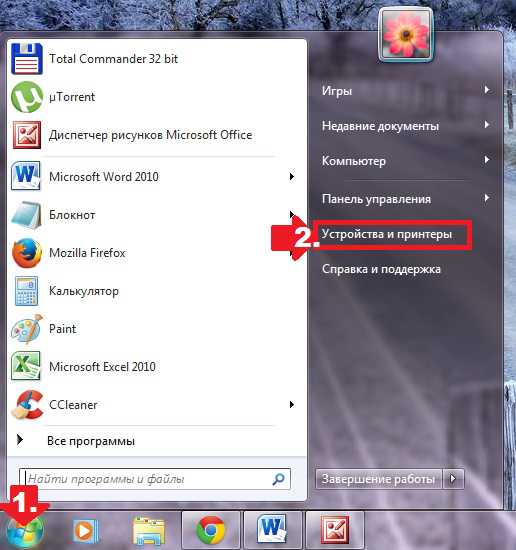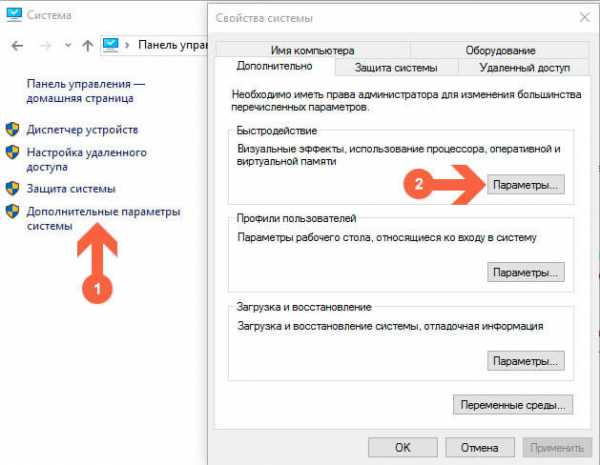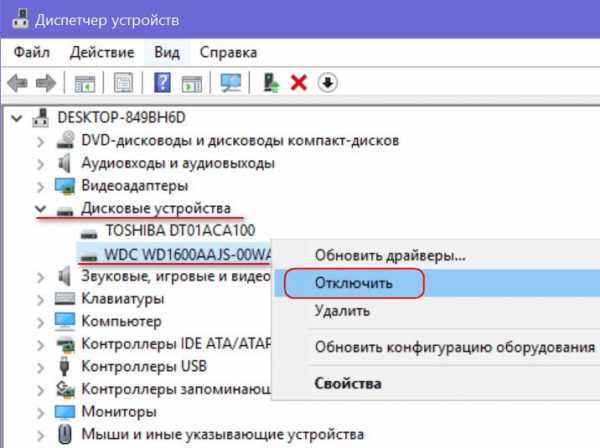Как поменять значки на рабочем столе windows 7
Как изменить иконку
Чтобы изменить иконки windows 7 на рабочем столе нужно нажать на иконку ярлыка правой кнопкой мыши и выбрать пункт свойства
В открывшемся окне нажимаем «Сменить значок» как на картинке
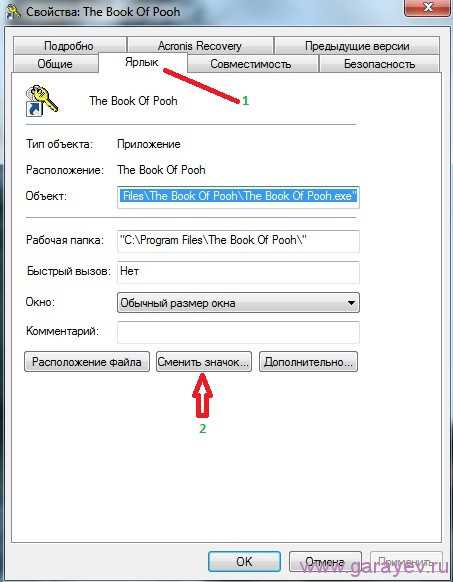 Поменять иконки через свойства ярлыка
Поменять иконки через свойства ярлыка Выбираем понравившийся вам значок и жмём «ОК»
 Стандартные иконки
Стандартные иконки Так вы можете заменить на компьютере все иконки ярлыков windows 7
Как изменить иконку папки
Чтобы изменить иконки для папок windows 7 жмём правой кнопкой мыши папку и выбираем свойства В открывшемся окне переходим на вкладку «Настройка»
Нажимаем кнопку «Сменить значок»
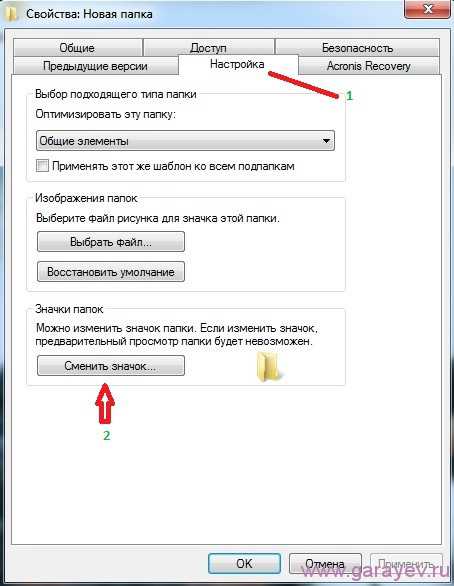 Вызываем стандартный набор иконок для папок windows
Вызываем стандартный набор иконок для папок windows Выбираем нужный значок и жмём «ОК»
 Стандартные иконки
Стандартные иконки Иконка на папке должна изменится и теперь вы знаете как установить иконки для папок
Как изменить иконку корзины
Жмём «Пуск» — «Панель управления» Откроется панель управления в ней жмём «Оформление и персонализация» — «Персонализация» — в левом столбике «Изменение значков рабочего стола»
В открывшемся окне жмём на иконку корзины, а потом на кнопку «Сменить значок»
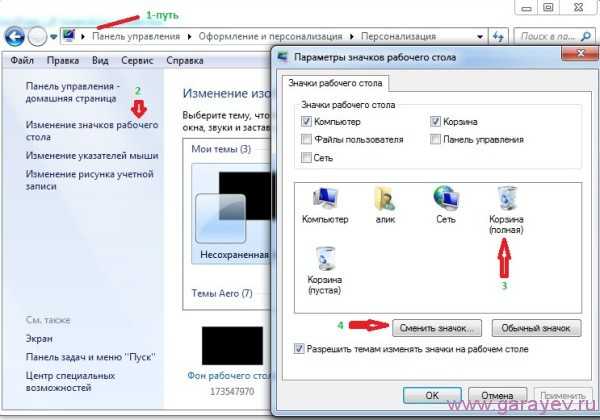 Как заменить иконки корзины
Как заменить иконки корзины Выбираем нужный вам рисунок и жмём «ОК»
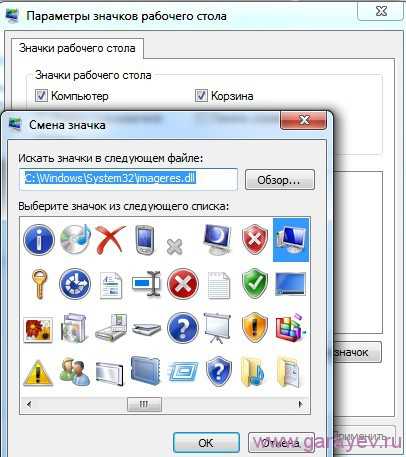 Выбираем значок чтобы изменить иконку корзины
Выбираем значок чтобы изменить иконку корзины Теперь вы знаете как поменять иконку корзины
Как изменить иконку программы с расширением exe
Изменить иконку exe файла можно программой для изменения иконок «Resource Tuner» или «Restorator» Но я не советую пользоваться программами для смены иконок так как после смены иконок такими программами они в большинстве случаев перестают запускаться
Лучше сделайте ярлык этого файла и измените у этого ярлыка иконку а сам файл куда нибудь переместите
garayev.ru
Как сменить значок ярлыка на рабочем столе?
Всем доброго времени суток, дорогие читатели. Если вам вдруг захотелось немного видоизменить рабочий стол на своем компьютере, то вы, наверняка, захотите изменить размер ярлыков или сменить их значки. Об изменении их размера вы можете узнать перейдя по ссылке, а вот о том, как сменить значки я расскажу в этом уроке. Сама по себе смена значков не требует особых знаний, так что если вы прочитаете эту статью до конца, то уже сами сможете сделать это без чьей-либо помощи. Как это сделать я покажу на примере музыкального проигрывателя «Aimp3», о котором писал в статье о самых нужных программах для компьютера, вы же можете выбрать любую другую программу. Первым делом кликните правой кнопкой мыши по ярлыку и в самом низу выберите пункт «Свойства».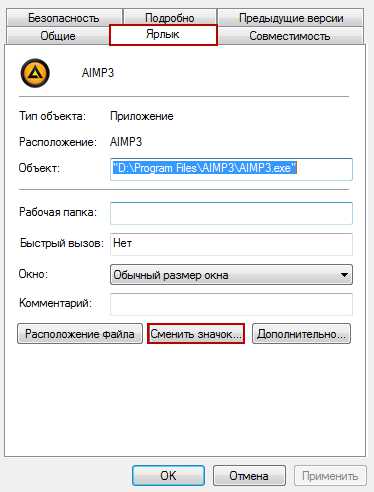 Затем, во вкладке «ярлык» нажмите кнопку «Сменить значок»:
Затем, во вкладке «ярлык» нажмите кнопку «Сменить значок»: 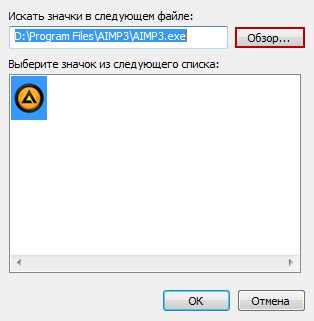 Теперь в открывшемся окне, где по умолчанию уже будет находиться родной значок программы, нажмите кнопку «обзор» и перейдите в каталог Локальный диск С/windows/System32/Shell32.dll. Когда найдете и откроете конечный файл shell32.dll, на рабочем столе появится еще одно окно, в котором можно будет выбрать один из почти 3-х сотен значков.
Теперь в открывшемся окне, где по умолчанию уже будет находиться родной значок программы, нажмите кнопку «обзор» и перейдите в каталог Локальный диск С/windows/System32/Shell32.dll. Когда найдете и откроете конечный файл shell32.dll, на рабочем столе появится еще одно окно, в котором можно будет выбрать один из почти 3-х сотен значков. После того как выберите подходящий значок для ярлыка, нажмите кнопку «ОК».
 Дальше, можете закрыть окно и полюбоваться на результат, если вы все сделали правильно, в чем я абсолютно уверен, то вместо старого значка увидите новый. Кстати, с помощью этого же способа можно сделать ярлык невидимым и тем самым скрыть его с рабочего стола. Также, если будет интересно, можете прочитать статью о том, как убрать стрелки с ярлыков или сменить шрифт подписей под значками. А теперь, пожалуй, пора заканчивать, в этой статье вы узнали как сменить значок ярлыка на рабочем столе и в следующий раз сможете повторить это действие сами. Всем спасибо за внимание и до скорого!
Дальше, можете закрыть окно и полюбоваться на результат, если вы все сделали правильно, в чем я абсолютно уверен, то вместо старого значка увидите новый. Кстати, с помощью этого же способа можно сделать ярлык невидимым и тем самым скрыть его с рабочего стола. Также, если будет интересно, можете прочитать статью о том, как убрать стрелки с ярлыков или сменить шрифт подписей под значками. А теперь, пожалуй, пора заканчивать, в этой статье вы узнали как сменить значок ярлыка на рабочем столе и в следующий раз сможете повторить это действие сами. Всем спасибо за внимание и до скорого! www.yrokicompa.ru
Как изменить значок в windows
17 Декабрь 2013 Юрий Хрипачев Главная страница » windows Просмотров: 4039
Приветствую Вас на своем блоге! Прочитав эту статью, вы узнаете, как изменить значок в windows. Когда настраиваешь систему под себя, иногда хочется сделать ее красивой и уникальной. Замена значков, это один из вариантов такой настройки windows. Иконку можно изменить не только для ярлыка или каталога, но и для таких элементов, как “Корзина”, “Мои документы”, “Мой компьютер” и “Сетевое окружение”.
Как сменить значок в windows XP.
Как изменить значок элемента “Мой компьютер” в windows XP.
Чтобы изменить значки для таких элементов, как “Мои документы”, “Сетевое окружение”, “Мой компьютер” в windows XP, откройте окно “Свойства экрана”.

Далее перейдите во вкладку “Рабочий стол” и нажмите кнопку “Настройка рабочего стола”.
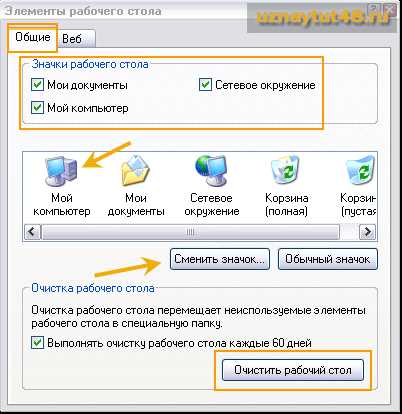
В этом окне перейдите во вкладку “Общие”. Здесь в верхнем разделе, мы можем указать, какие значки нужно отображать на рабочем столе, а какие нет.
Ниже можно изменить значок для любого элемента из тех, что мы видим. Для этого нужно выделить элемент, для которого мы хотим заменить значок, и нажать на кнопку “Сменить значок”.
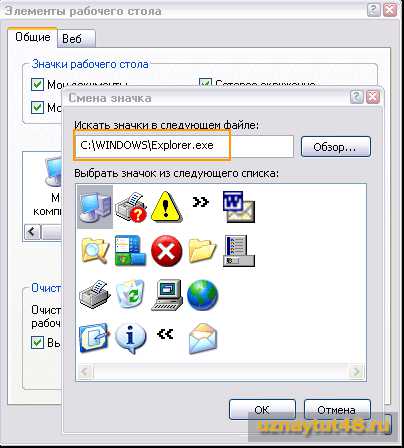
Затем выбрать новый значок из предложенных. Так же тут можно запустить мастер очистки рабочего стола. Для этого нажмите на кнопку “Очистить рабочий стол” и следуйте инструкциям.
Как изменить значок папки в windows XP.
Для папки в windows так же можно выбрать оригинально изображение. Для того, чтобы поменять значок папки, нажмите на нее правой кнопкой мыши и выберите “Свойства”.
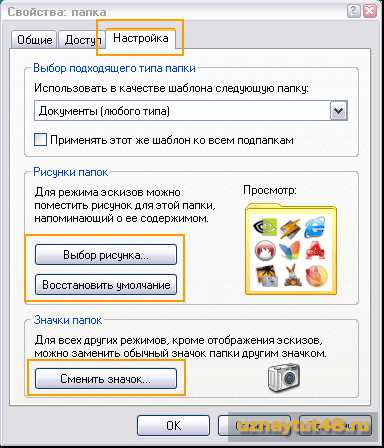
Перейдите во вкладку “Настройка”. Здесь можно выбрать рисунок для папки, который будет отображаться при просмотре проводника, как эскиз. Так же тут можно выбрать любое изображение для папки. Например фотоаппарат для папки с фотографиями.
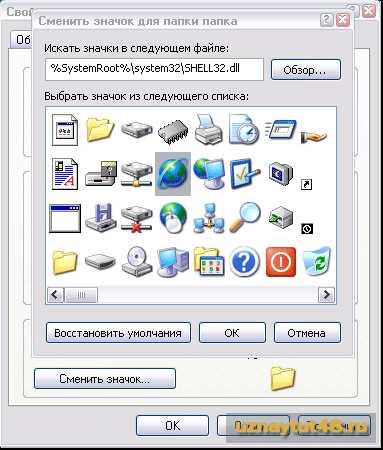
Для этого нажмите на кнопку “Сменить значок” и выберите любой из понравившегося. В windows есть своя коллекция значков, но если она вам не понравится, то можно найти в интернете любые другие значки и иконки.
Как сменить значок в windows 7.
В windows 7 замена значков немного отличается от windows XP. Но также легко все меняется.
Как изменить значок элемента “Мой компьютер” в windows 7.
Чтобы установить новый значок для элементов “Компьютер”, “Сеть”, “Корзина” в windows 7, нужно открыть окно “Параметры значков рабочего стола”.

Для этого откройте свойства экрана и выберите пункт “Персонализация”. В самых младших версиях этой ОС такого пункта к сожалению нет.
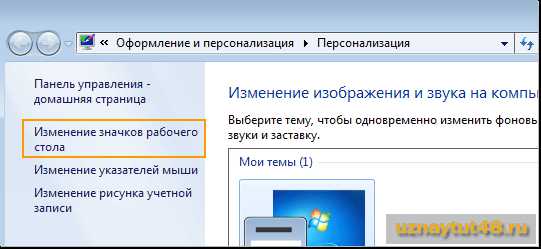
Затем в левой разделе нового окна выбрать “Изменение значков рабочего стола”. В новой окне будет всего одна вкладка “Значки рабочего стола”, где можно указать, какие значки из представленных элементов, отображать на рабочем столе.
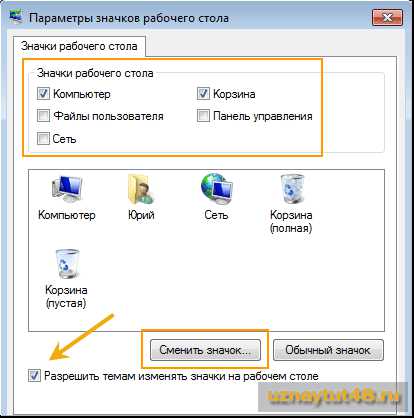
А самое главное, тут можно сменить значок для любого из этих элементов. Просто выделите нужный элемент и нажмите кнопку “Сменить значок” Как вариант, можно разрешить темам windows менять значки на свои.

Если вам не понравятся стандартные значки, то их также можно установить из файла Shell32.dll, который находится в каталоге: \windows\System32\Shell32.dll. Или установить любой другой значок.
Как изменить значок папки в windows 7.
Чтобы изменить значок папки, зайдите в свойства нужной вам папки и перейдите во вкладку “Настройка”.
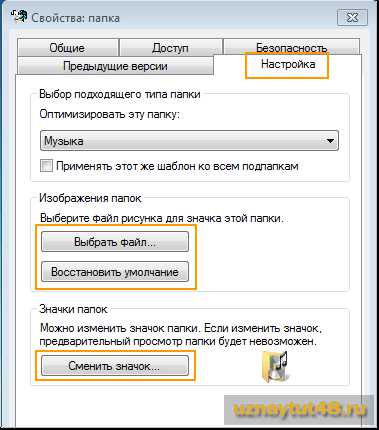
Здесь также можно выбрать рисунок для значка папки и сменить сам значок. Для того, чтобы сменить значок, нажмите на кнопу “Сменить значок” и выберите любой, который вам понравится. Например для папки с музыкой можно выбрать соответствующий рисунок.

По умолчанию нам предлагают выбрать значок все из того же каталога Shell32.dll, если он вас не устроит, то можете загрузить свои изображения значков.
Как изменить значок ярлыка в windows.
Замена значка для ярлыка одинакова для всех версий windows, поэтому я расскажу, как это сделать, на примере windows XP. Чтобы поменять значок для для ярлыка, нажмите на него правой кнопкой мыши и выберите в меню “Свойства”.
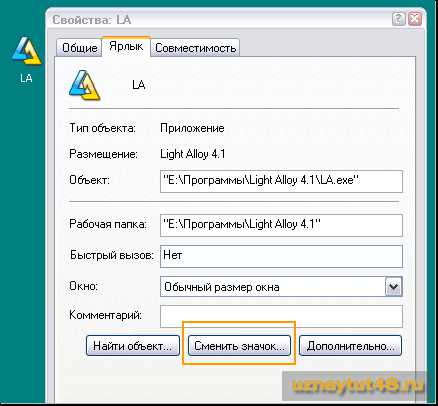
Затем откройте вкладку “Ярлык” и нажмите на кнопку “Сменить значок”.

Выберите новый значок и нажмите “ОК”. Если стандартный набор значков вас не устроит, то нажмите на кнопку “Обзор” и выберите любой другой значок. Надеюсь эта статья вам поможет разобраться с настройкой значков на рабочем столе вашего компьютера.
Если у вас вдруг отказала мышь, а работать за компьютером нужно, то вам поможет управление указателем с помощью клавиатуры. Удачи!
С уважением Юрий Хрипачев
uznaytut48.ru